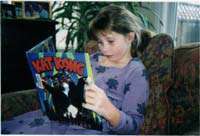تفاوتي نمي كند كه شما يك انسان دائما در حال پرواز باشيد , يا لپ تاپ خود را در خانه از اتاقي به اتاق ديگر ببريد , دستگاه قابل حمل شما نسبت به كامپيوتر روميزي در معرض آسيب هاي خيلي بيشتري قرار مي گيرد. با داشتن اين نكته درذهن , سازندگان نوت بوك به گونه اي سيستم هايشان را مي سازند تا در برابر هر چيزي از تكان هاي شديد و سخت تا پرت شدنهاي گاه به گاه مقاومت كنند.
با وجود تشكيلات و سازو كارهاي نسبتا قوي , لپتاپها اغلب بسرعت علائمي از فرسودگي در داخل و خارج را نشان مي دهند. هر كدام از اين مشكلات و معضلات ,مي تواند براي شما صرف وقت و هزينه را , نه تنها در بهروري از دست رفته , بلكه در تماسهاي پشتيباني فني و برچسب هاي حمل و نقل به همراه داشته باشد. خوشبختانه , دردهاي مزمن و مشكلات نوت بوك شما مي تواند غالبا با تعمير كامپيوتر و لپ تاپ سريع درمان شود. براي اشاره دقيق به متداولترين مشكلات , ما از دانش مقامات ارشد پشتيباني فني در آلينور , دل , لنووا , و توشيبا استفاده كرده ايم. و براي حمايت و پشتيباني از تعمير لپ تاپ شما و راه اندازي آن بوسيله كارهاي جزئي , راه حلهايي را ارائه كرده ايم.
۱ .گرم شدن بيش از حد
علايم : سقوط كامپيوتر , از كار افتادن
راه حل : دريچه هاي هوا را تميز كنيد , روي دريچه هوا , مواد فيلتر شده بگذاريد يا BIOS را به روز رساني كنيد.
گرم شدن بيش از حد مي تواند باعث شود عملكرد كامپيوتر شما از بين برود يا باعث ايجاد وقفه هايي مثل سقوط يا از كارافتادن كامپيوتر شود. هركامپيوتري مقدارزيادي گرما توليد مي كند اما لپ تاپها بخاطر اندازه كوچكشان و نبود تهويه هوا , به صورت ويژه در معرض گرم شدن زيادي هستند. گرد و غبار اضافي مي تواند دريچه هاي هوا را مسدود كند و مانع از ورود هواي خنك براي خنك شدن سيستم پردازش مركزي شود. شما غالبا مي توانيد مشكلات گرم شدن بيش از حد را با تميز كردن دريچه هاي هوا با تميز كننده صفحه كليد يا يك دستمال حل كنيد.
براي پيشگيري از ايجاد گردو غبار اضافي , يك تكه پارچه داراي فيلتر را روي دريچه هوا قرار دهيد. اما روي دريچه خروج هوا دستمال نگذاريد ,چرا كه در آنجا ,هواي داغ بسرعت از سيستم خارج مي شود. اگر اين دستمال كار نمي كند , شما بايد BIOS سيستم تان , كه سخت افزار لپ تاپ را كنترل مي كند را به روز رساني كنيد . بيشتر سازندگان لپ تاپ فايل هاي نصبي پيشنهاد مي كنند كه به صورت خودكار فايل BIOSS , كه اغلب مديريت گرما را مشخص مي كند ,را به روز رساني مي كند . حتما اطمينان حاصل كنيد كه نت بوك شما بهنگام به روز رساني شدن BIOS , به منبع تامين نيرو متصل است.
راهنماي براي تعمير لپ تاپ
۲ .هارد ديسك كند
علايم : زمانهاي زيادي براي بارگذاري برنامه ها لازم است , و انتقال فايل بكندي صورت مي گيرد.
راه حل : ديفرگ كردن ديسك
اطلاعات سازماندهي نشده روي هارد شما مي تواند عملكرد را ضعيف كند چون كامپيوتر براي انتخاب كردن از ميان قطعه هاي داده و بخشهاي بد روي يك درايو به زمان بيشتري نياز دارد . اين مشكل به آساني با ابزار توكار ويندوز كه Disk Defragmenter ناميده مي شوند قابل حل است. شما مي توانيد از طريق منوي برنامه ها در پوشه ابزار سيستم ها يا موارد قابل دسترسي به اين برنامه دسترسي پيدا كنيد.بسادگي روي كليد آناليز كليك كنيد تا ببينيد كه آيا درايو ديسك شما نيازمند ديفرگ كردن هست يا نه . و سپس براي شروع كردن روي ديفرگ كردن كليك كنيد.
گزينه هاي ديگرشامل free Power Defragmenter و Diskeeper 2007 مي شود كه ويژگيهاي بيشتري مثل اتوماسيون كامل , ديفرگ كردن زمان واقعي و فناوري InvisiTasking را نيز ارائه مي كنند كه به Diskeeper امكان مي دهد تا بدون تخليه منابع در پس زمينه اجرا شود .
۳ .باتري شارژ نگه نمي دارد .
علايم : نوت بوك شما وقتي به برق متصل نيست , تنها چند دقيقه كار مي كند.
راه حل : تعويض باتري
باتريهاي ليتيومي در طول مدت عمرشان توانايي نگهداري شارژ را از دست مي دهند. بعد از چند سال , برخي باتريها تنها در كسري از زمان كار ارزيابي شده , شارژ خواهند داشت. تعويض باتري نسبتا ساده است و اغلب از از پشت يا پايين لپ تاپ برداشته مي شود.
در هر حال , بسياري از خرده فروشي ها براي يك باتري جديد , چند صد دلار هزينه مي كنند. سايتهايي مثل باتري دات كام در تخفيف باتري هاي لپ تاپ متخصص است و باعث مي شود با پس انداز هزينه باتري جديد براي لپ تاپ خود بگيريد. براي مثال , باتري ليتيومي D620 دل , ۱۳۹ دلار در وب سايت دل و ۸۳٫۹۹۹ دلار در وب سايت باتري دات كام قيمت دارد . ( علاوه بر اين , اين شركت يك ضمانت دو ساله و يك تضمين عودت پول ۴۵ روزه را در همه سفارشات باتري لپ تاپ ارائه مي كند. )
۴ .نياز به حافظه بيشتر
علايم : بهنگام استفاده از چندين نرم افزار , يا نصب عملكرد كند مي شود و زمان راه اندازي زياد است.
راه حل : رم (RAM) خود را به روز رساني كنيد و يك درايو USB فعال سازي شده توسط ReadyBoost را امتحان كنيد.
اگر مدت زمان زيادي , زمان لازم است تا لپ تاپ شما راه اندازي شود , شما بايد برنامه هاي آغاز به كار كامپيوتر خود را بررسي كنيد. براي انجام اين كار , نشانه گر را روي ايكون ها در نوار وظايف در گوشه سمت راست صفحه قرار دهيد . اگر شما بندرت از هر يك از اين برنامه ها استفاده مي كنيد , راست كليك كرده و آنها را غير فعال كنيد. براي اينكه كنترل داشته باشيد كه وقتي شما راه اندازي مي كنيد , كدام برنامه ها بارگذاري مي شوند , System Suite 7 Professional كه شامل ۶۰ ابزار قدرتمند , يك مدير اغاز به كار و يك بهينه ساز مي شود را دانلود كنيد.
اگر نياز داري كه يك تراشه حافظه جديد بخريد , كينگ استون و كروشيال ابزاري را در وب سايت هايشان ارائه مي كنند كه تعيين مي كند كه كدام محصولات با نوت بوك شما سازگار است. همچنين مي توانيد به www.4allmemory.com مراجعه كنيد. كاربران ويستا مي توانند از ابزار تشخيص حافظه جديد در Windows Vista استفاده كنند , تنها در نوار جستجو كلمه " حافظه " را تايپ كنيد , و در صورت لزوم , OS حافظه فيزيكي شما را براي مشكلات و تعويض موارد توصيه شده اسكن خواهد كرد.
ممكن است كاربران ويستا درايو USB فعال سازي شده توسط ReadyBoost را از مواردي مثل Corsair, Kingston, Lexar, or SanDisk اتخاذ كنند.
اين دستگاه ها مي توانند با استفاده از فضاي آزاد در درايو USB به عنوان مخزن موقتي حافظه ,زمانهاي آغاز به كار برخي برنامه ها را بهبود بخشند.
۵ .خرابي هارد ديسك براي تعمير لپ تاپ
علايم : صداهاي بلند كليك كردن در هر زمان كه كامپيوتر به داده هايي از هارد درايو دسترسي پيدا مي كند.
راه حل : مكانهاي پشتيباني آنلاين , تعويض هارد ديسك
بديهي است , بهترين دفاع عليه خرابي هارد ديسك , راه حل پشتيباني خوب است. اين روزها , بسياري از گزينه ها وجود دارند , اما از ميان راه حلهاي نرم افزاري , ما بخاطر استفاده آسان , Norton Save & Restore 2.0 را دوست داريم. اگر شما بخواهيد به صورت آنلاين از داده هايتان پشتيباني كنيد , وارد موزي .دات كام (Mozy.com ) شويد كه به صورت خودكار از سيستم شما پشتيباني مي كند و تغييرات در پس زمينه را بدون تنش منابع سيستم تغيير مي دهد.
حتي اگر شما وارد مسير آنلاين شويد , خرابي هارد ديسك باعث افت نوت بوك شما مي شود. خوشبختانه , تعدادي از ابزارها مي توانند درايو شما را براي وجود مشكلات تست كنند. مثلا هيتاچي در بخش پشتيباني وب سايتش برخي از اين ابزارها را ارائه مي كند. اگر تعويض هارد درايو لازم باشد , تا هر چه از داده ها را كه مي توانيد پشتيباني كنيد ( بك آپ بگيريد ) و سپس هارد درايو را خاموش كنيد. شما مي توانيد براي شيوه تعويض از راه حلهاي گام به گام دربيشتر سايتهاي پشتيباني توليد كنندگان استفاده كنيد. براي مثال لنووا راهي طولاني را مي پيمايد و ويدئوهايي را ارائه مي كند كه فرآيند تعويض را نشان مي دهند , در آدرس www.lenovo.com , كلمه " فيلم تعويض " يا " replacement movie " را تايپ كنيد تا اين فيلم را بررسي كنيد.
اگر شما بخواهيد داده ها را در يك درايو قديمي نگه داريد , و بدون هيچ رنجي يك درايو جديد را انتخاب كنيد , ما ابزار Bundle EZ Upgrade Universal & Hard Drive Upgrade را توصيه مي كنيم.اين ابزار در ۴۰ , ۸۰ , ۱۰۰ و ۱۲۰ گيگابايت موجود است و قيمت آن از ۱۰۹ تا ۱۴۹ دلار مي باشد , اين كيت شما را قادر مي سازد تا در سه مرحله درايو خود را ارتقا دهيد. اين بسته شامل نرم افزار جمع بندي و پشتيباني مي باشد و به شما امكان مي دهد تا براي اهداف پشتيباني از درايو قديمي تان استفاده كنيد – و فرض كنيد كه اين درايو هنوز كار مي كند.
۶ .صفحه كليد خراب
علايم : كليدهاي مفقود يا شل شده
راه حل : تعويض كليدها
در هر لپ تاپي , صفحه كليدها, خواه با تايپ كردن يا پاشيدن قهوه روي آنها ,درهجمه استفاده غلط قرار مي گيرند. در نتيجه ,اغلب دكمه ها از جايشان درآمده يا تكه تكه مي شوند. خوشبختانه , سازندگان لپ تاپ , راهنمايي هاي سريع و آنلايني را براي تعويض صفحه كليد در صفحات حمايتيشان فراهم مي كنند , در نوار جستجو كلمه " تعويض صفحه كليد " را تايپ كنيد يا بخش اطلاعات سازنده را بررسي كنيد.
براي مثال , مجموعه داده اسناد " Ask Iris " توشيبا , رهنمودهاي تعويض سخت افزار را ارائه مي كند. براي عوض كردن صفحه كليد قديمي , نوعا شما بايد فقط برخي اتصالات را از كليدهاي لپ تاپ برداريد و با يك كليد يا مكانيسم ضربه گير, كهصفحه كليد را در قالب خودش مطمئن و ايمن مي سازد , قفل صفحه كليد را باز كنيد , معمولا تعويض صفحه كليد ضمانت نامه دارد يا مي توانيد ان را به قيمت نسبتا ارزاني خريداري كنيد. براي مثال شركت دل , صفحه كليد را به قيمت ۱۵ تا ۲۵۵ دلار مي فروشد. همچنين اين شركت محافظان پلاستيكي صفحه كليد را به قيمت ۱۰ تا ۱۵ دلار در وب سايتش به فروش مي رساند. و اين سايت CompuCover محافظان صفحه كليد را براي انواعي از لپ تاپهاي ديگر ارائه مي كند.
۷ .نمي توانيد به شبكه بيسيم متصل شويد.
علايم : اتصال اينترنت نداريد , اغلب به هنگام وب گردي زمانتان تمام مي شود.
راه حل : مطمئن شويد كه دستگاه بيسيم , ابزار نرم افزار هوشمند روشن است , مطمئن شويد كه مسيرياب نام شبكه را پخش مي كند .
يكي از دلايل اينكه لپ تاپتان را همه جا با خود مي بريد , خواه در فرودگاه , كافي شاپ يا هتل , اين است كه انتظار داريد به هر شبكه بيسيمي متصل شويد. اما اين شبكه ها , بخاطر ماهيتشان , حيوانات فانتزي هستند. برخي از لپ تاپ ها يك كليد يا دكمه بيروني , جدا از تنظيمات نرم افزاري دارند , كه اتصال بيسيم را ممكن مي سازد. هميشه اطمينان حاصل كنيد كه اين ضامن بيسيم روشن باشد. همچنين مطمئن شويد كه شبكه اي كه شما به آن متصل مي شويد نام شبكه يا SSID را پخش مي كند.
اگر شما ترجيح مي دهيد كه به سلامت از معضلات شبكه عبور كنيد , يا ابزاري را مي خواهيد كه بدون اجبار براي يادگيري هيچ زباني , به شما در مشكلاتتان كمك كند , يك تسهيلات همه كاره مثل شبكه رويايي يا NETWORK MAGIC را دانلود كنيد. اين ابزار به شما كمك مي كند كه به آساني سيستم خود را تنظيم كرده و شبكه را ايمن سازيد , اين ابزار با يك نقشه جامع شبكه , تكميل مي شود و همچنين اتصالات شكسته اينترنت بيسيم را تعمير مي كند. رهروان راه بايد JiWire's Hotspot Helper را در نظر داشته باشند , چون نه تنها نشان مي دهد كه شما در چه مكاني مي توانيد از طريق واي فا متصل شويد بلكه وقتي شما به صورت بيسيم , وب گردي مي كنيد , امنيت شما را نيز تضمين مي كند. علاوه بر اين , اين تسهيلات انتقال مطمئن ايميل, درست مثل اينكه شما به دفتر خودتان بر مي گرديد را نيز ارائه مي كند.
بيشتر: Best Windows 8.1 Browser: Chrome vs. Firefox vs. Internet Explorer
۸ .پيكسلهاي به هم پيوسته و چگونگي تعمير لپ تاپ
علايم : نقطه هاي سبز يا قرمز روي صفحه نوت بوك
راه حل : ماساژ پيكسل هاي مرده
پيكسلهاي به هم پيوسته يا ناهماهنگ مي توانند مايه رنجش و آزار در روي LCD هر لپ تاپ كاربردي باشند. معمولا پيكسلها بدون روشن شدن به صورت مناسب با ديگر پيكسلهاي روي صفحه نمايش, به رنگ قرمز يا سبز باقي مي مانند .متاسفانه , سازندگان لپ تاپ بخاطر يك يا دو پيكسل به هم پيوسته , LCD را تعويض نمي كنند و تعمير لپ تاپ را به عهده نميگيرند , در حقيقت , برخي از اين سازندگان قبل از هر اقدامي وجود ۱۰ تا ۱۸ پيكسل مرده نياز را لازم مي دانند.
با اين وجود , راه حلي تعمير لپ تاپ وجود دارد . يك ماده نرم مثل يك پارچه لطيف را انتخاب كنيد و به آرامي به صورت دوراني در اطراف پيكسلهاي به هم پيوسته بماليد. انجام اين فن معمولا پيكسل را مي ربايد تا به طور مناسب روشن شوند. وقتي شما محل درست را پيدا مي كنيد و فشار مي دهيد تا پيكسل روشن شود ,انگشت خود را حداكثر به مدت ۲ ثانيه در آنجا نگه داريد و ديگر هيچ پيكسل به هم پيوسته اي نخواهد بود.
۹ .خرابي سيستم
علايم : نوت بوك راه اندازي نخواهد شد
راه حل : هارد ديسك را در بياوريد , و آن را بيرون بگذاريد. و Checkdisk را بررسي كنيد.
بيشتر افراد وقتي كامپيوترهايشان راه اندازي نمي شود , به وحشت مي افتند. بيشتر اوقات , مشكل به سادگي يك فايل ناموجود سيستم يا يك بخش بد در هارد ديسك است. براي تعيين اينكه كدام مورد وجود دارد و تعمير لپ تاپ شما مي توانيد با استفاده از دستورالعملهاي سازنده هارد ديسك را جدا كنيد و درايو را در محل USBB قراردهيد , خانه هاي بيروني براي سخت افزار داخلي وجود دارد. بيشتر اين ابزار در خرده فروشهايي مثل Best Buy, Staples, or Newegg به قيمت كمتر از ۴۰ دلار يافت مي شوند.
سپس , كابل محل USB را به ورودي باز USB در يك كامپيوتر در حال كار متصل كنيد. اگر هنوز سيستم فايل سالم باشد , هارد ديسك بايد مثل يك درايو خارجي نشان داده شود و به شما امكان مي دهد تا داده ها را از درايو و به آن , منتقل كنيد. سپس , سعي كنيد با باز كردن يك DOS prompt و تايپ كردن X , چك ديسك را راه اندازي كنيد :در اينجاX , حرف درايو خارجي است. سپس اينتر را فشار دهيد. حالا "chkdsk /f." را تايپ كنيد. ممكن است سيستم شما از شما بخواهد كه ديسك را از حالت نصب خارج كنيد , مشكلي نيست , پس Y را تايپ و اينتر را فشار دهيد .
اكنون نوت بوك شما برخي اطلاعات درباره ديسك را نمايش خواهد داد و سپس ديسك را اسكن مي كند و با هر خطايي كه مواجه مي شود , آن را تعمير مي كند. يك گزارش خطا چاپ خواهد شد , بنابراين شما مي توانيد آن تغييراتي كه در ديسك ايجاد شده را ببينيد.اگر همه چيز خوب پيش رفت , مي توانيد ادامه داده و دوباره هارد ديسك را در نوت بوك خراب گذاشته و آن را روشن كنيد.
۱۰ . آلودگي ويروسي يا هجوم جاسوس افزارها براي تعمير لپ تاپ
علايم : پنجره هاي باز زياد يا دانلودهاي كند
راه حل : نصب برنامه هاي ضد جاسوس افزار , استفاده از اسكن هاي رايگان ويروس و تعمير لپ تاپ
هيچ چيزي به اندازه بدافزار نمي تواند سيستم شما را فلج كند.هميشه اولين مسير يا خط دفاعي پيشگيري است. بهتر است تعهد خدماتي مثل Norton 360 را دارا باشيد. نوترون با اين مجموعه امنيتي نامحدود كه حفاظت از جاسوس افزار و آنتي ويروسها و پشتيباني فايل و تنظيم عملكرد بدون واسط پيچيده كاربر را ارائه مي كند , ما را تحت تاثير قرار داده است. همچنين مجموعه نوترون يك گزينه فايروال را ارائه مي كند كه به صورت آرام و بيصدا , بيشتر تهديدها را مسدود مي كند , درحاليكه به كاربر درباره برنامه هاي دوستانه كه نيازمند دسترسي به اينترنت است هشدار مي دهد.
اگر شما بخواهيد هيچ پولي خرج نكنيد و تعمير لپ تاپ را خودتان انجام دهيد شما مي توانيد با ابزار رايگاني مثل Ad-aware and Spybot: Search and Destroyy , دفاع خود را تقويت كنيد. درحاليكه هر دوي اين ابزارها , ابزارهاي خوبي هستند , هر كدام نقاط ضعف و قوت خود را دارا مي باشند , Spybot در رديابي كدهاي مخرب مثل پنجره هاي باز بهتر است , درحاليكه Ad-Aware , كوكي هاي حذف شغل را دارد . ما اسكن كردنهاي دوره اي برنامه ريزي شده با هر دوي اين ابزارها را براي ايمن بودن توصيه مي كنيم.
اگر اين ابزارها در دفع ويروس شكست بخورند , بايد Trend Micro's free House Call را در housecall.trendmicro.com امتحان كنيد كه گاهي اوقات در شناسايي ويروسها نسبت به ديگر برنامه ها , ماهرتر است. همچنين اگر راه حلهاي خودكار با شكست مواجه شود , اين ابزار , يك مجموعه داده رايگان از ويروس ها و پيشنهادهاي حدف دستي را ارائه مي كند.
۱۱ . درايو ويدئويي قديمي براي تعمير لپ تاپ
علايم : ويدئو خراب يا تحريف شده
راه حل : دانلود كردن جديدترين درايوها
مشكلات ويدئو يك شكواييه معمول در ميان كاربران نوت بوك هستند. اين مشكل اغلب از بازيها و نرم افزارهاي جديدتري نشات مي گيرد كه براي كار كردن و تعمير لپ تاپ نيازمند جديدترين درايوهاي كاردت ويدئو مي باشند.
با وجود اينكه بيشتر لپ تاپ ها مجهز به آخرين فايلهاي درايور هستند , برخي سيستم ها همان حدودي كه سيستم فروخته مي شود , قديمي مي شوند .به همين دليل است كه بايد درايوهاي كارت ويدئو را به روز رساني كنيد – گاهي اوقات ممكن است درايوهاي شبكه و صدا نيز نيازمند به روز رساني باشند.
بيشتر سازندگان نوت بوك بسته هاي نصبي را ارائه مي كنند كه آخرين درايوها را پيشنهاد مي كند و ابزار خودكاري را براي به روز رساني بقيه نوت بوك و تعمير نوت بوك شما ارائه مي كند. براي مثال لنوو , فايلهاي درايو خود را در lenovo.com/support ارائه مي كند. شركت آلينور , درايورهاي جديد را براي همه دستگاه هايش تست مي كند و در قسمت پشتيباني وب سايتش آنها را ارائه مي كند. هر چند كه اگر شما , درايورها را در سايت سازنده نوت بوكتان پيدا نكنيد , مي توانيد به سازنده كارت ويدئو رجوع كنيد كه معمولا ATI يا Nvidia است. اگر سيستم شما از شركت با تراشه گرافيك منسجم مي آيد , بهترين گزينه براي شما وب سايت سازنده لپ تاپ است , با وجود اينكه مي توانيد صفحه دانلودها و پشتيباني شركت را نيز امتحان كنيد.
برچسب:
،
ادامه مطلب
بازدید: